Pokud se Outlooku pro Windows nepodaří ověřit na e-mailovém serveru Office365 POP3 „outlook.office365.com“ (chyba 0x800CCC92), pokračujte ve čtení níže a problém vyřešte.
(16. června 2022). Poslední (2) dny začal Outlook při kliknutí na tlačítko odeslání/přijetí zobrazovat následující chybovou zprávu: „Přihlásit se na server příchozí pošty (POP3): Váš e-mailový server odmítl vaše přihlášení. Ověřte své uživatelské jméno a heslo pro tento účet v Nastavení účtu. Server odpověděl: -ERR: Chyba přihlášení: neznámé uživatelské jméno nebo špatné heslo. Přijímání hlášené chyby (0x800CCC92)". Outlook je nakonfigurován s „outlook.office365.com jako POP a nebyly provedeny žádné změny v nastavení účtu ani v uživatelském jménu či hesle.
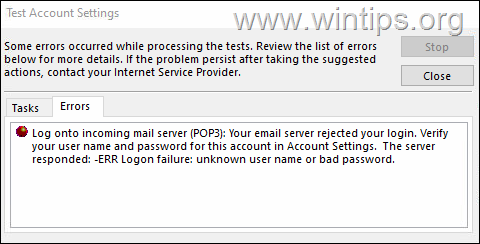
První podivná věc na chybě Outlooku 0x800CCC92 je, že když problém začal Outlooku se ne vždy nepodařilo připojit k serveru Office365 POP3 a přijímat e-maily bez něj problém.
Druhá zvláštní věc je, že problém se vyskytuje pouze v aplikacích Microsoft Outlook 2016 a 2019 pro Windows a nikoli na iPhonech nebo zařízeních Android.
Třetí zvláštní věcí je, že k chybě příjmu 0x800CCC92 dochází pouze v případě, že je účet Office356 v Outlooku nakonfigurován jako POP3 a nikoli jako IMAP nebo Exchange. Také OWA funguje bez problémů.
Jak opravit chybu příjmu Outlooku 0x800CCC92 pomocí POP3/IMAP a Office365 Exchange Online (Outlook 2019/2016/2013/2010/2007).
Po mnoha hodinách hledání řešení problému jsem narazil na následující článek ve kterém jsem zjistil, že Microsoft začal zakazovat základní ověřování v Exchange Online a zcela jej odebere 1. října 2022.
Po přečtení tohoto článek, Uvědomil jsem si, že Microsoft odstraňuje možnost používat základní ověřování v Exchange Online pro Exchange ActiveSync (EAS), POP, IMAP, Remote PowerShell, Exchange Web Services (EWS), Offline Adresář (OAB), Outlook pro Windows a Mac a vyžaduje, aby zákazníci přešli z aplikací, které používají základní ověřování, k aplikacím, které používají moderní ověřování (na základě tokenů OAuth 2.0 povolení).
A tady přichází čtvrtá zvláštní věc na tomto problému: protože Outlook 2019 a 2016 již má podporu moderního ověřování, proč se nepřipojuje k Office365 POP3?
Po tom všem jsem našel příčinu problému v Office365 Admin Center: Microsoft sice automaticky zakázal základní ověřování, ale nepovolil automaticky moderní ověřování!
Pokud tedy dochází k podobným problémům s ověřováním Outlooku u Office385 POP3, použijte jednu z následujících metod na moderní autentizaci v Office365 a povolit nebo zakázat přístup k základním autentizačním protokolům (POP3, IMAP, atd.)
Metoda 1. Povolte moderní ověřování na řídicím panelu centra pro správu Office365.
1. Přihlásit se do Centrum pro správu Microsoft 365 a jít Nastavení > Nastavení organizace.
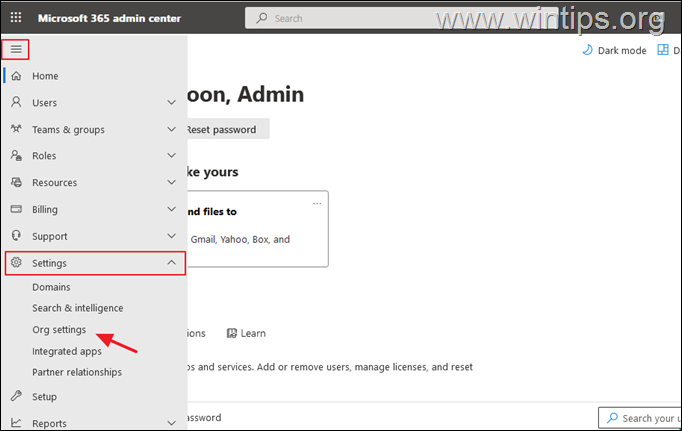
2. Na kartě Služby otevřete Moderní ověřování.
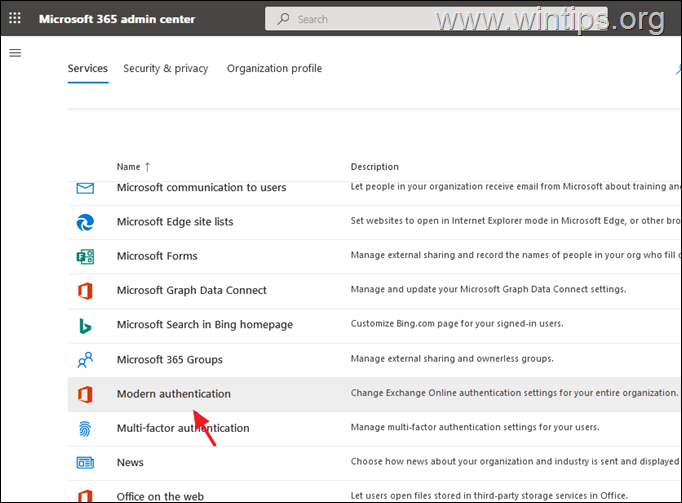
3. V Moderní ověřování nastavení, použijte následující nastavení a klepněte na Uložit:
- Šek Zapněte moderní ověřování pro Outlook 2013 pro Windows a novější verze (doporučeno).
- Pokud chcete i nadále používat základní ověřování (např. pokud máte Outlook 2010 nebo starší), zaškrtněte příslušná políčka v části „Povolit přístup k základnímu ověřování. *
* Poznámky:
1. Protože Microsoft zcela zakáže základní metodu ověřování 1. října 2022 doporučujeme upgradovat své klienty a ponechat základní ověřování zakázáno pro všechny protokoly.
2. Pokud používáte Outlook 2010, 2007 nebo 2003, ponechte prozatím povolené základní ověřování a upgradujte na Outlook 2016, 2019 atd. před 1. října 2022.
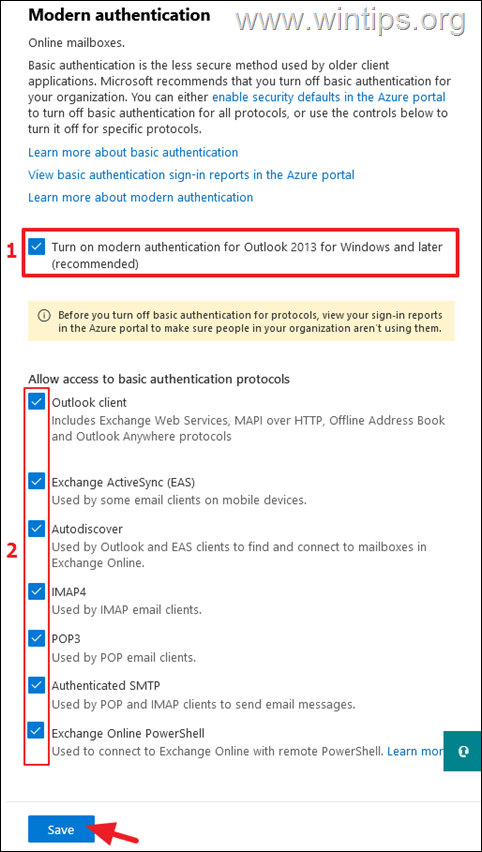
4. Nyní počkejte asi 30 minut, než se změna projeví, a poté restartovat Outlook a zjistěte, zda se bez problémů připojí k Office365 POP3. (Zkoušel jsem to asi po hodině).
5. Pokud jste nechali základní ověřování zapnuté, Outlook se nyní bez problémů připojí k Office365. Pokud jste zakázali základní ověřování, budete vyzváni k opětovnému přihlášení do Office365. V tomto případě zadejte přihlašovací údaje k účtu v dialogovém okně moderního ověřování a přihlaste se k Office365. *
* Poznámka: Pokud se stále nemůžete připojit k Office365 z aplikace Outlook, podívejte se na poslední poznámky na konci tohoto článku.
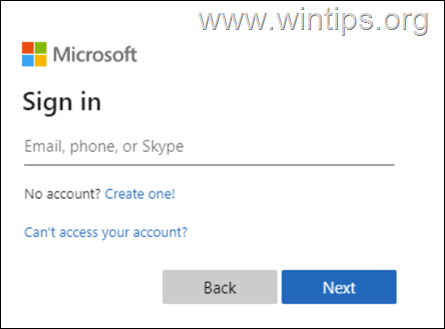
Metoda 2 Povolte moderní ověřování v Office365 Exchange Online pomocí PowerShellu.
1. Připojte se k Exchange Online pomocí PowerShellu.
2. Nyní podle svého rozhodnutí proveďte jednu z následujících akcí: *
A. Spuštěním následujícího příkazu povolte moderní ověřovací připojení k Exchange Online pomocí klientů Outlook 2013 nebo novějších:
- Set-OrganizationConfig -OAuth2ClientProfileEnabled $true
nebo…
B. Spuštěním následujícího příkazu zabráníte moderním ověřovacím připojením (vynutíte použití základních ověřovacích připojení) k Exchange Online klienty Outlook 2013 nebo novějšími:
- Set-OrganizationConfig -OAuth2ClientProfileEnabled $false
3. Nyní počkejte alespoň 30 minut, než se změna projeví, a poté restartovat Outlook a zjistěte, zda se bez problémů připojí k Office365 POP3
ZÁVĚREČNÉ POZNÁMKY:
- Outlook pro Office 365, Outlook 2019 a Outlook 2016 má již povolenou podporu moderního ověřování, ale Outlook 2016 může potřebovat další změna registru, aby fungovala moderní autentizace.
- Outlook 2013 nepodporuje moderní ověřování a je třeba nastavit následující klíče registru:
| Klíč registru | Typ |
Hodnota |
| HKCU\SOFTWARE\Microsoft\Office\15.0Common\Identity\PovolitADAL | REG_DWORD |
1 |
| HKCU\SOFTWARE\Microsoft\Office\15.0\Common\Identity\Verze | REG_DWORD |
1 |
- Klient Outlook 2010 a starší verze nepodporují moderní ověřování, proto je upgradujte na Outlook 2016, 2019 atd., nebo použijte Thunderbird jako svého e-mailového klienta.
PRAMENY:
- Ukončení podpory základního ověřování v Exchange Online.
- Povolte nebo zakažte moderní ověřování pro Outlook na Exchange Online.
- Povolení moderního ověřování pro aplikaci Outlook – jak těžké to může být?
A je to! Která metoda se vám osvědčila?
Dejte mi vědět, zda vám tento průvodce pomohl, a zanechte svůj komentář o své zkušenosti. Dejte prosím like a sdílejte tento návod, pomůžete tak ostatním.